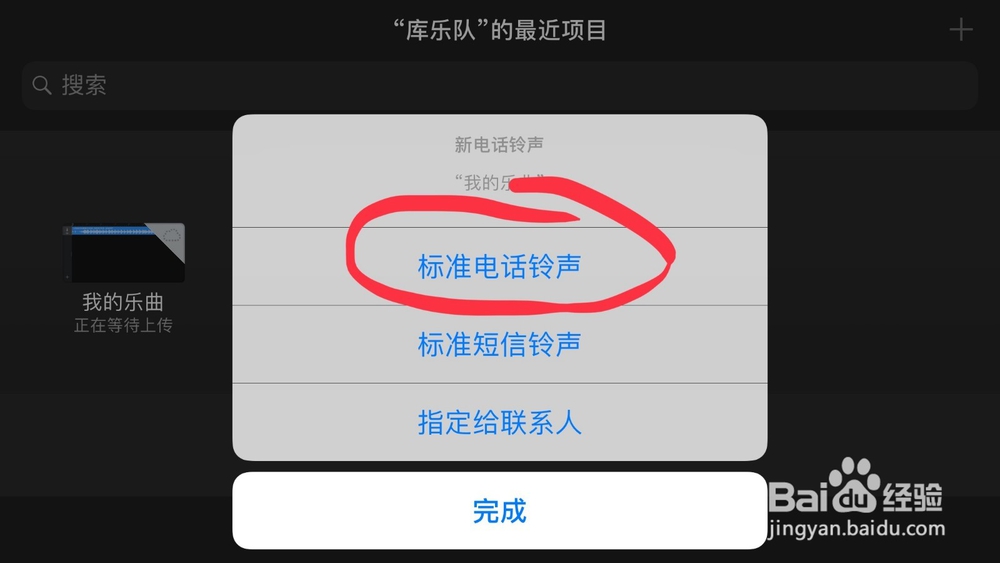iPhone如何不用电脑就可以自定义手机铃声
1、首先我们打开铃声多多
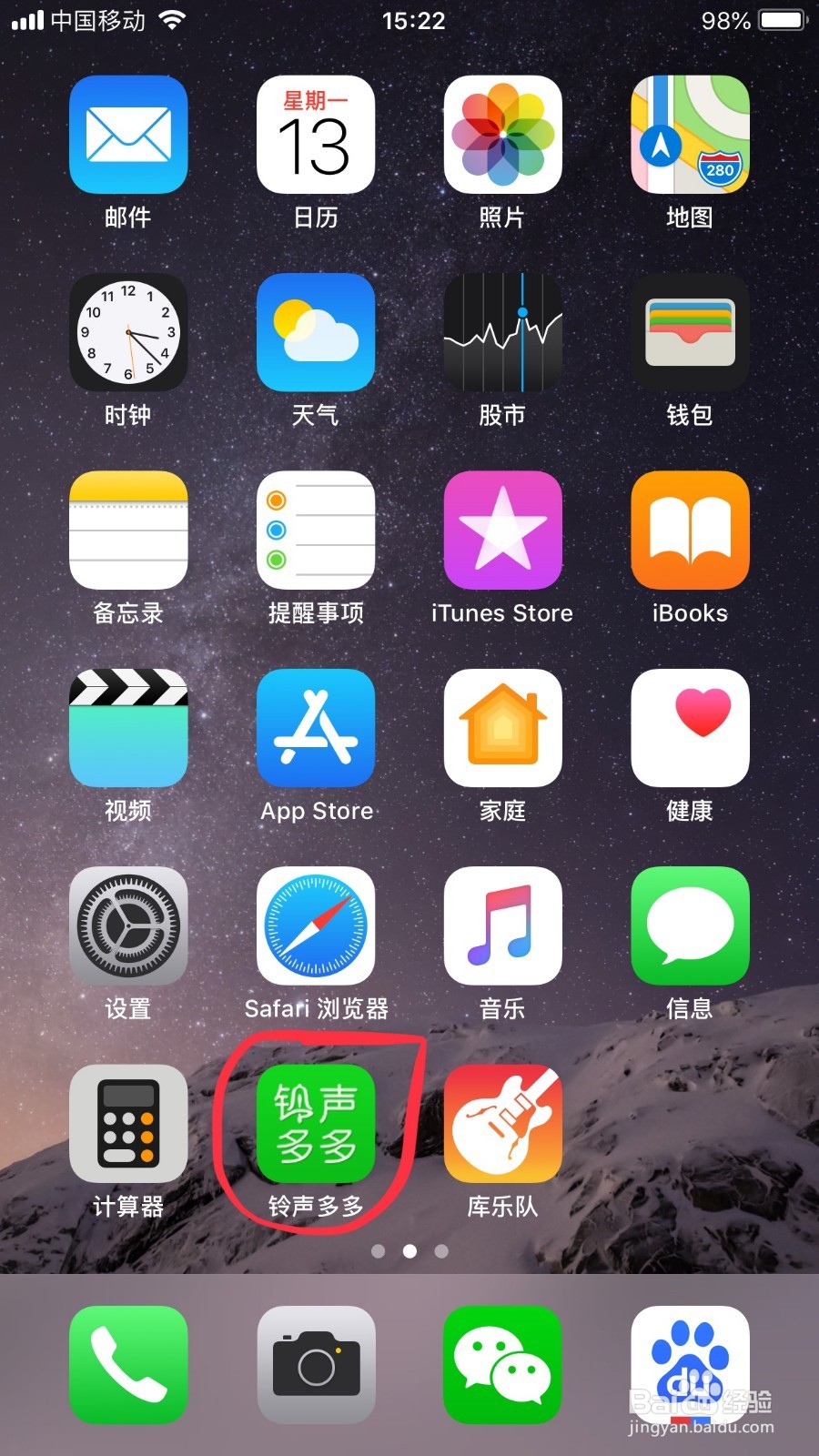
2、选择一首歌曲点击下载
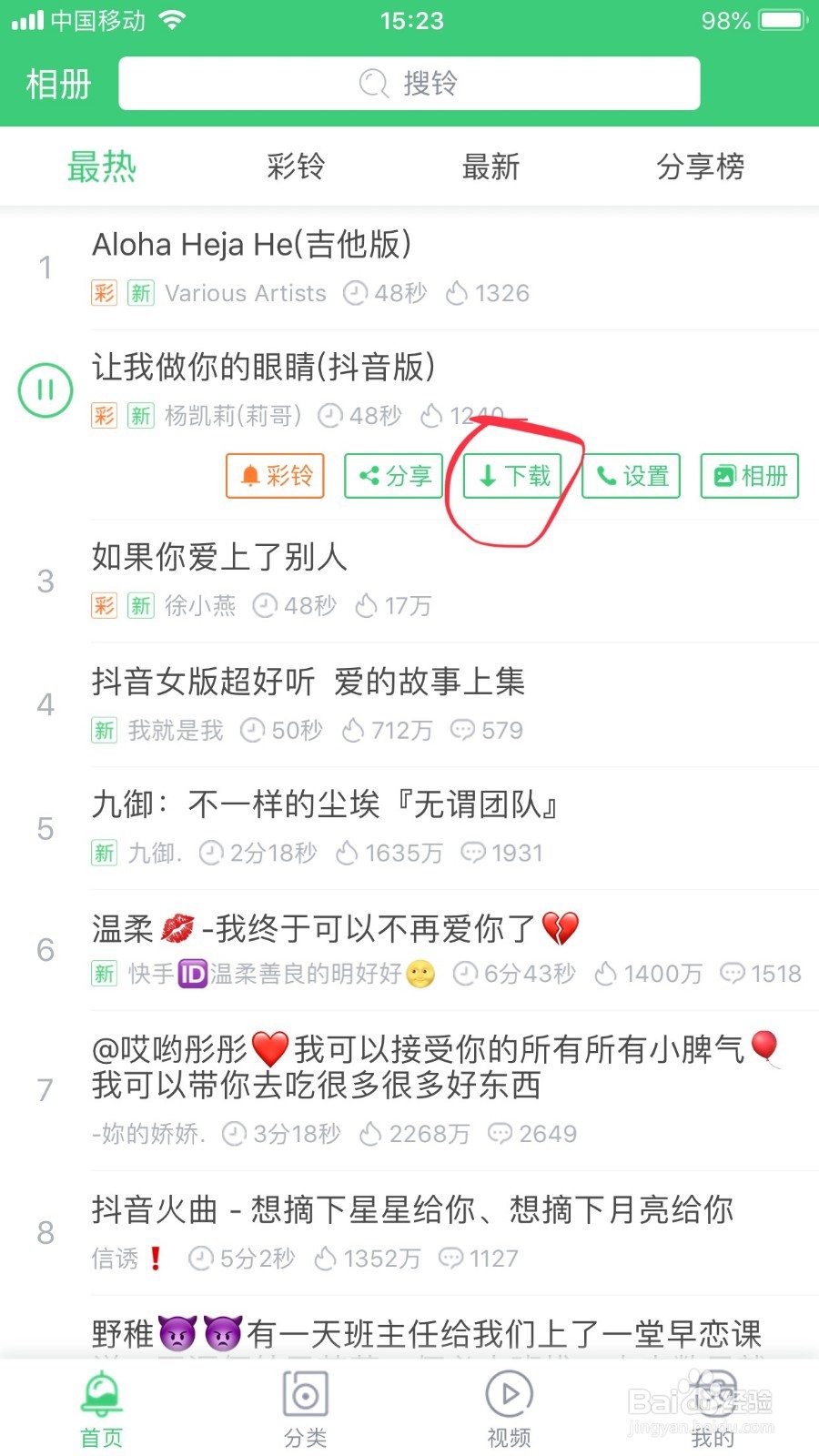
3、选择上传铃声到GarageBand
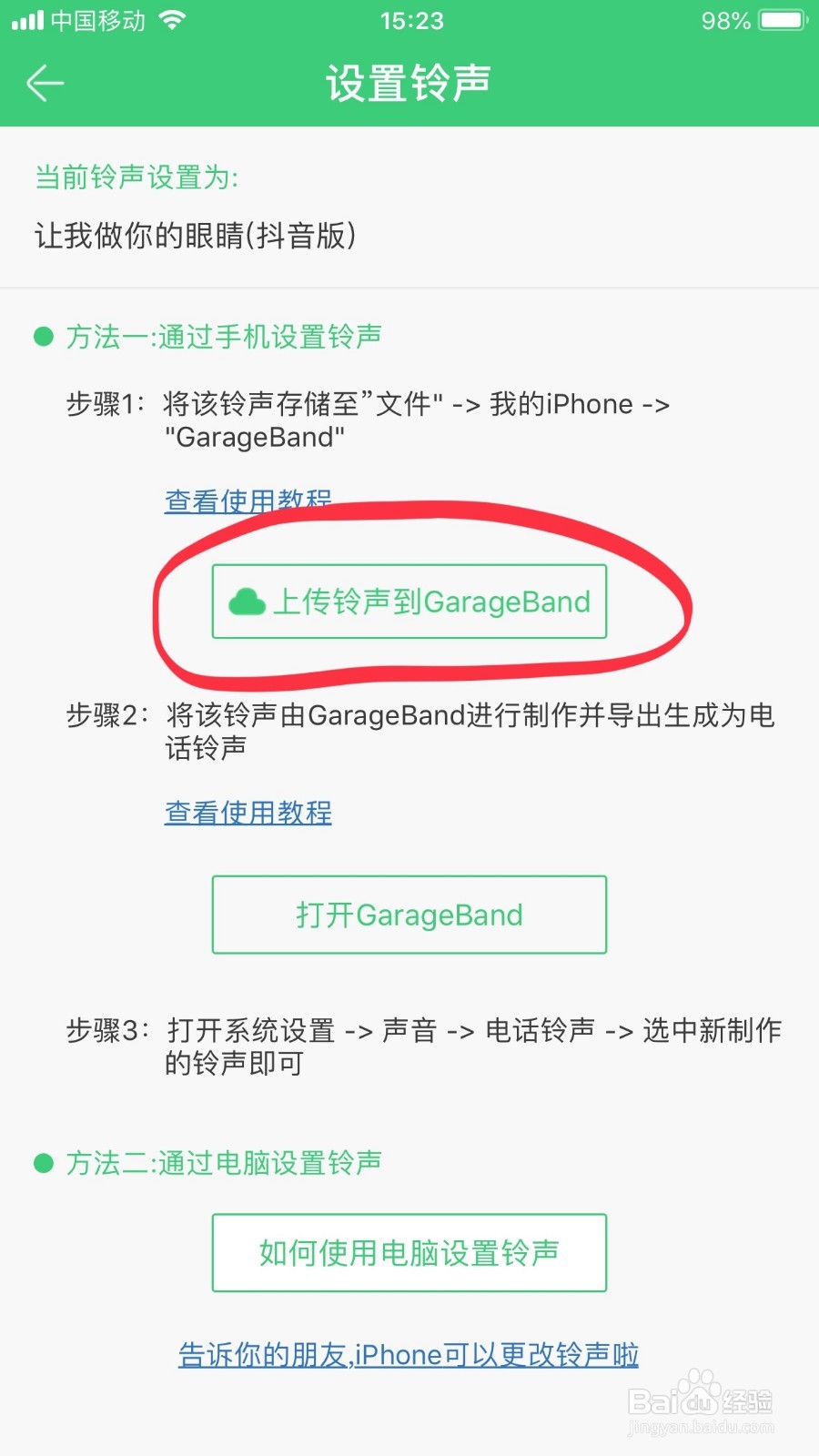
4、点击存储到文件
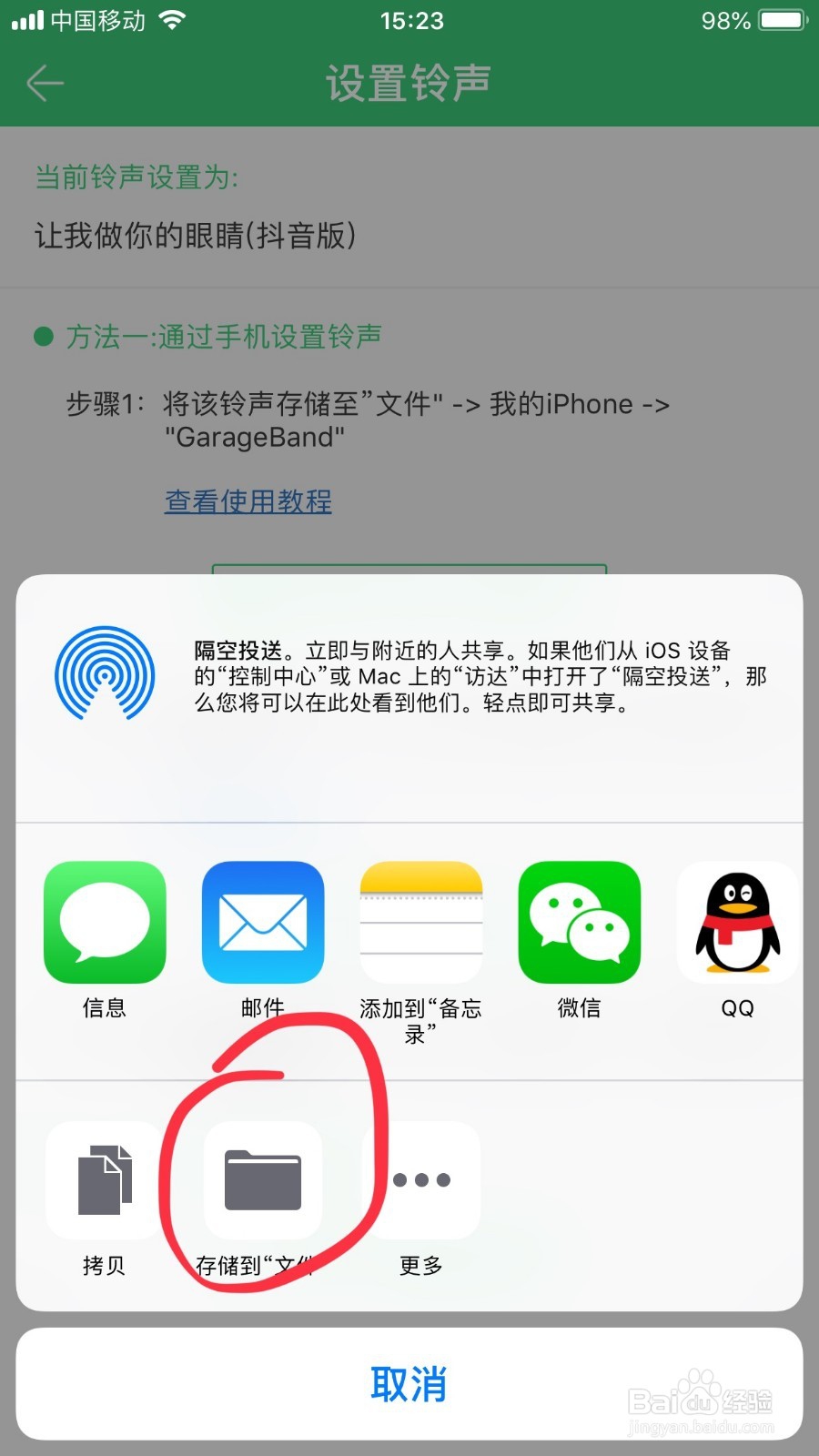
5、添加到iCloud云盘
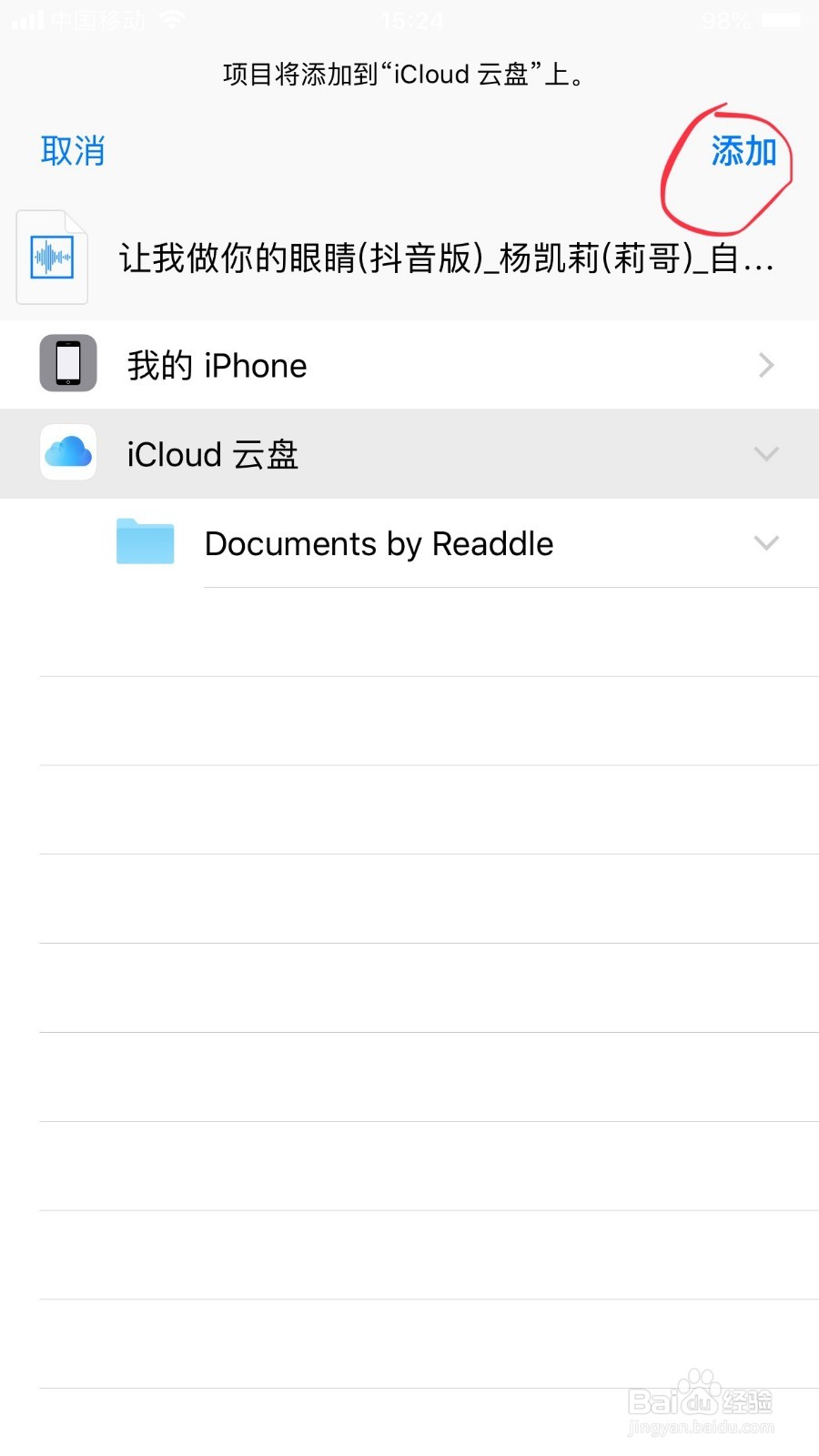
6、然后点击打开GarageBand
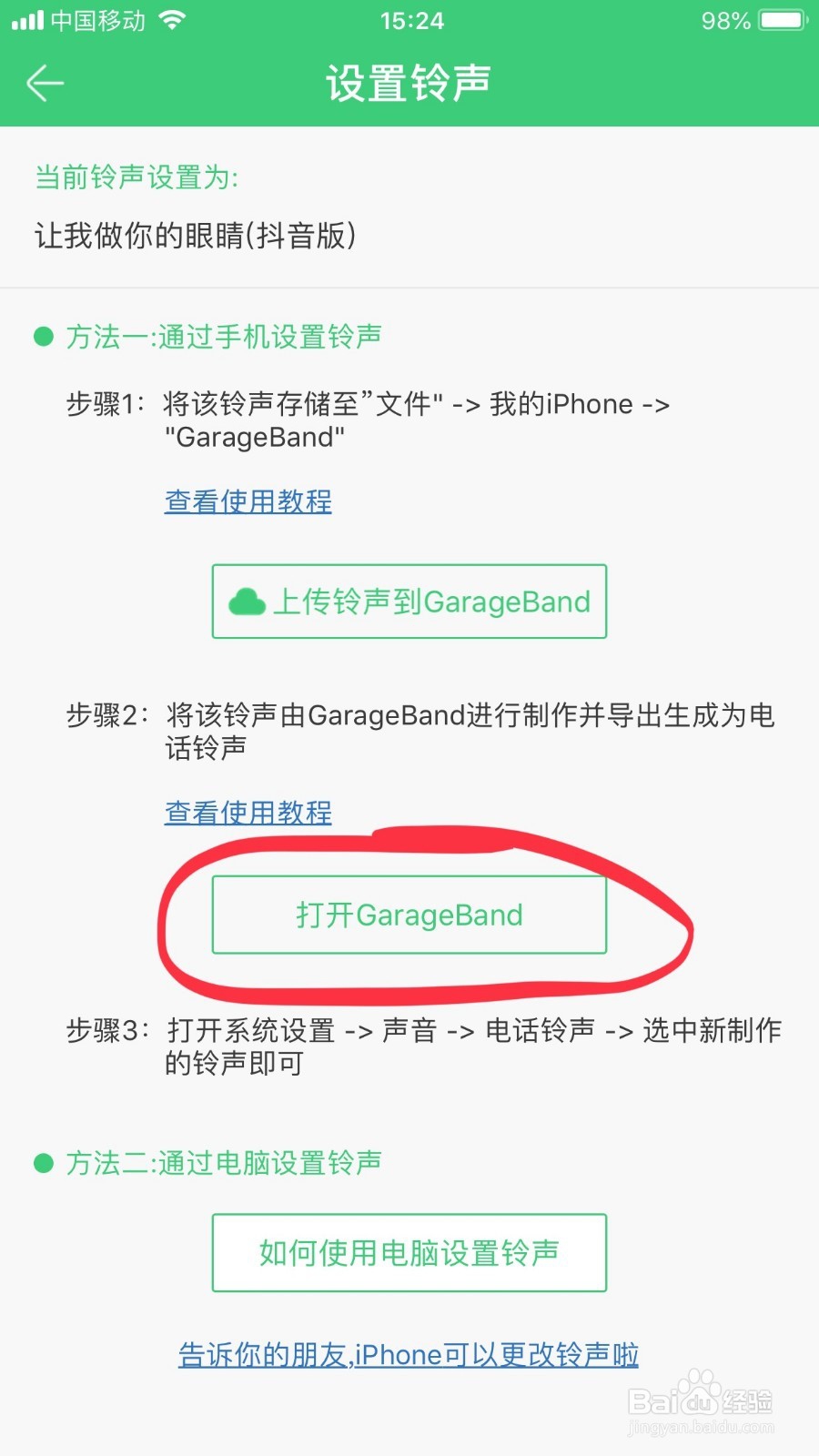
7、打开录音机选择左上角第三个按钮
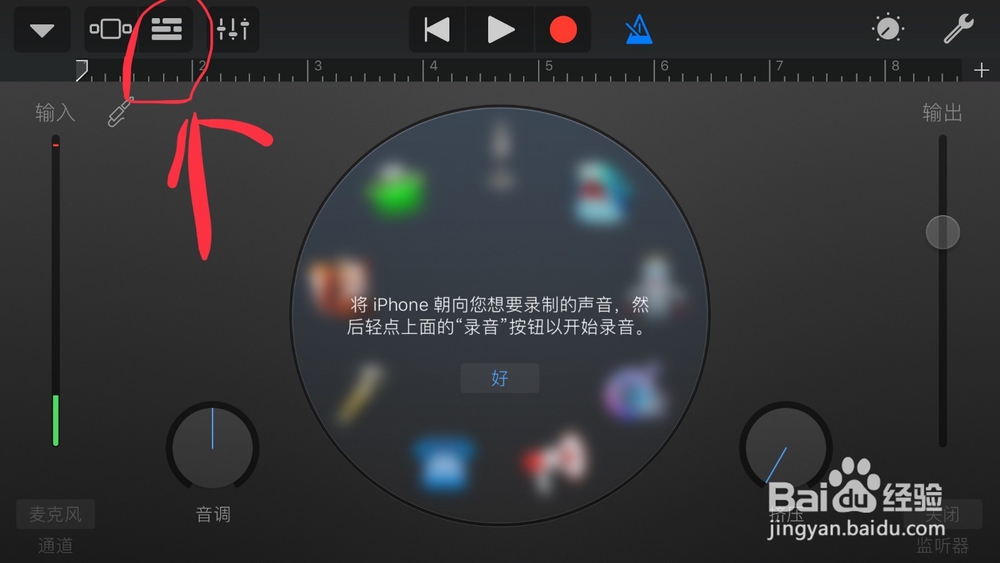
8、再点击右上角倒数第二个按钮
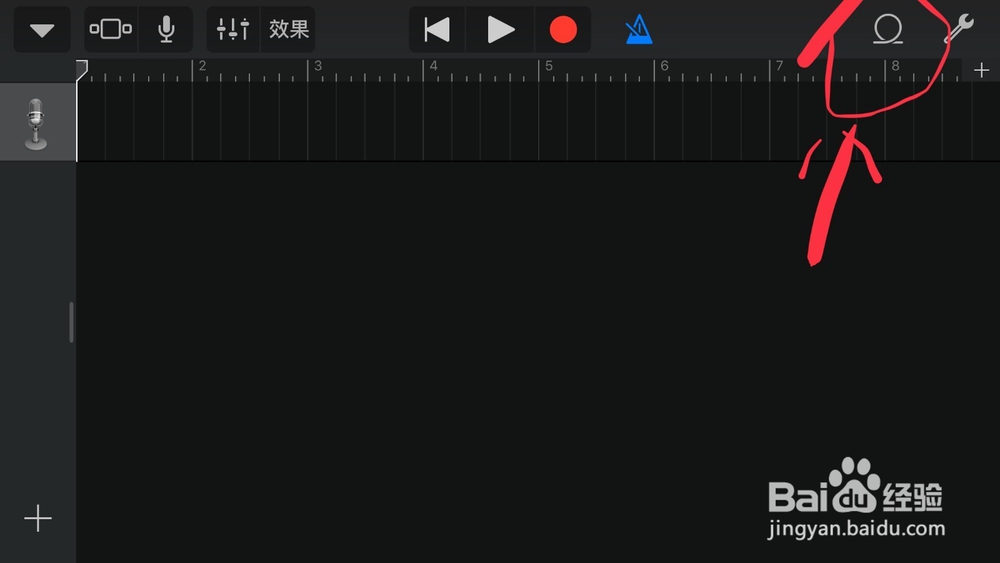
9、点击音频文件
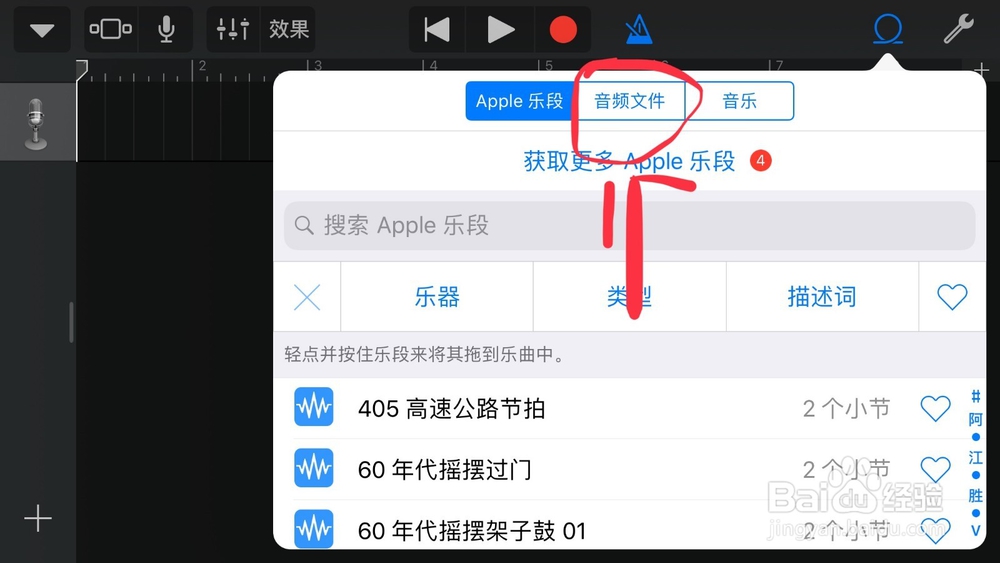
10、点击浏览文件应用中的项目
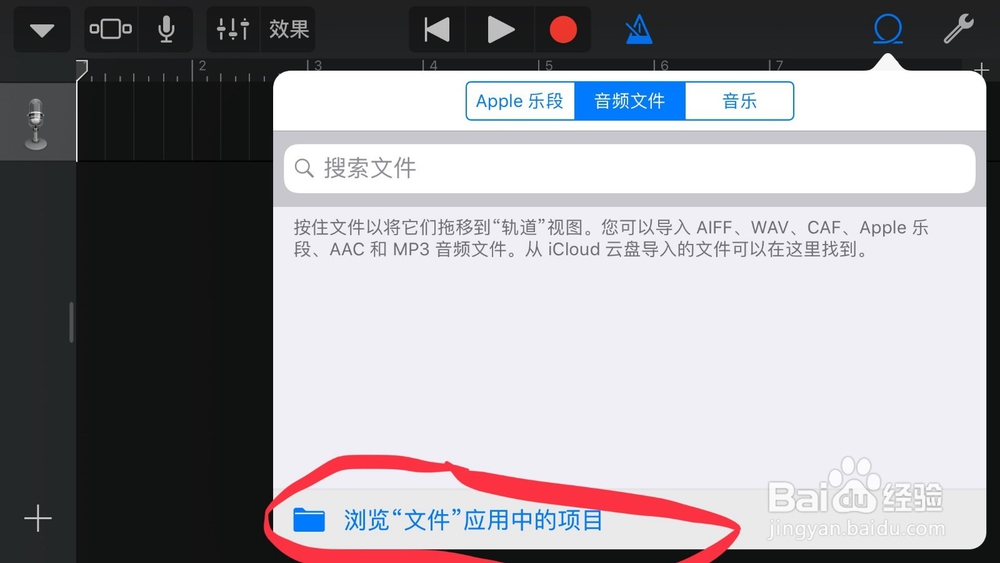
11、点击刚才下载的音乐
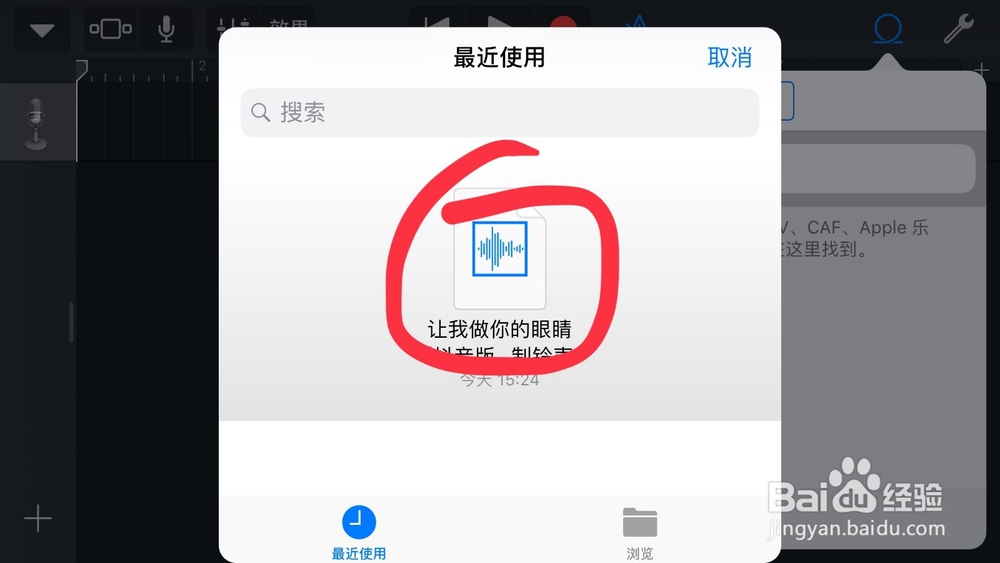
12、长按音乐拖动到录音机里
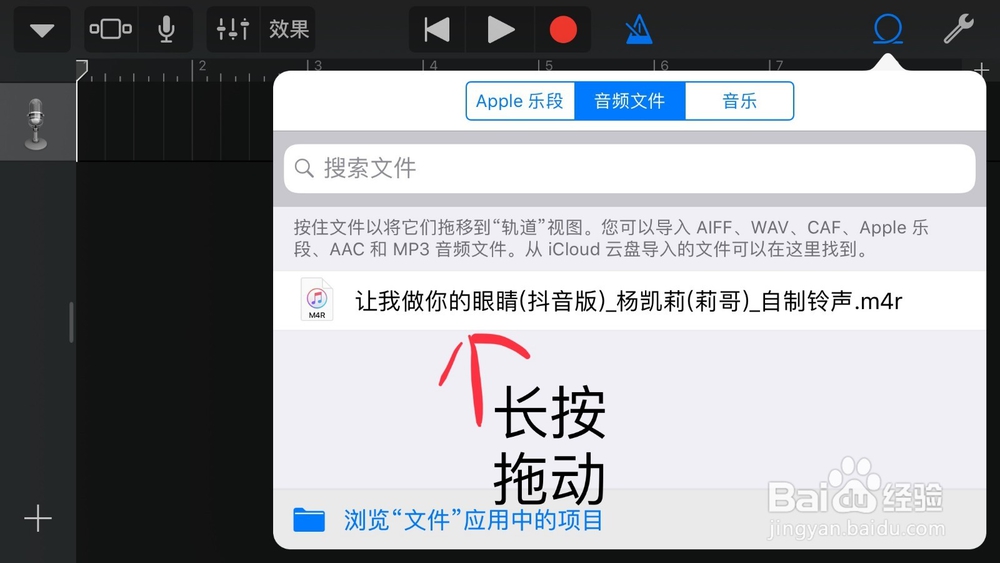
13、点击左上角我的乐库

14、长按图标
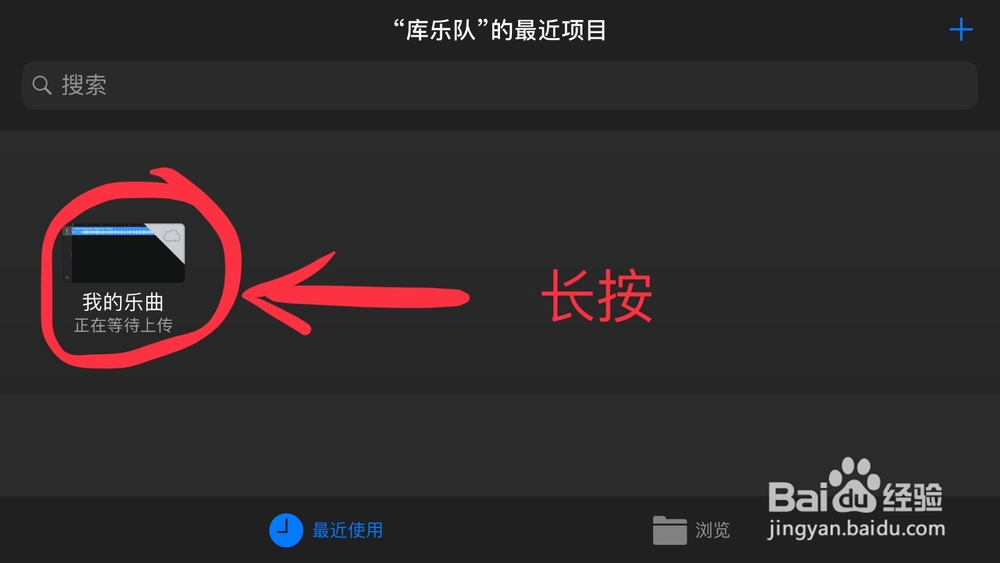
15、点击共享
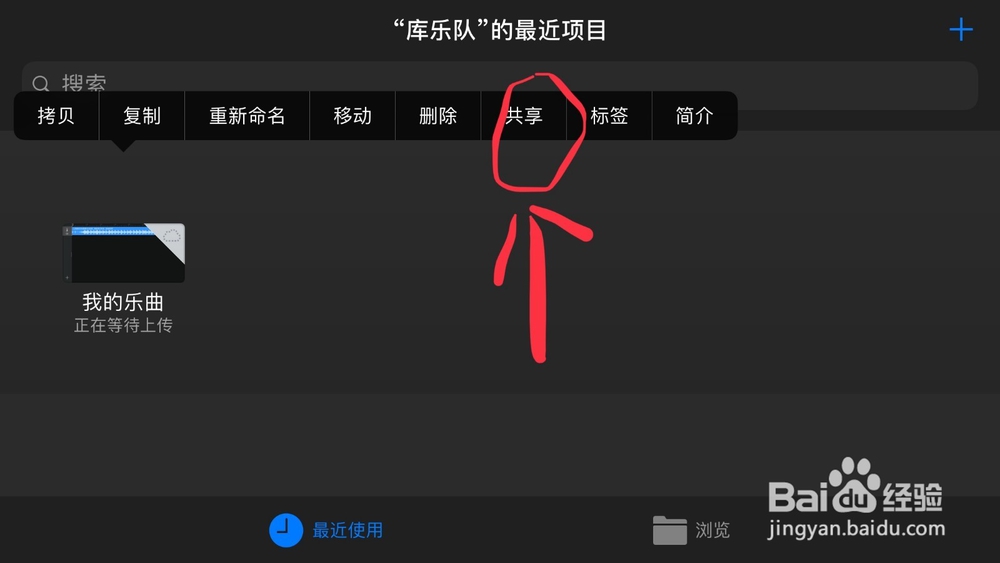
16、点击电话铃声
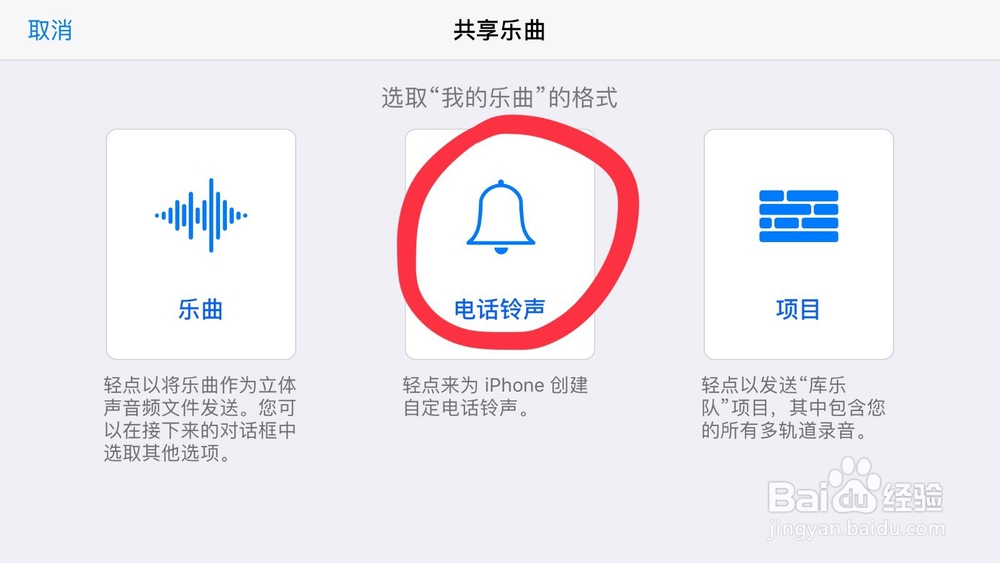
17、点击导出

18、点击将声音用作....
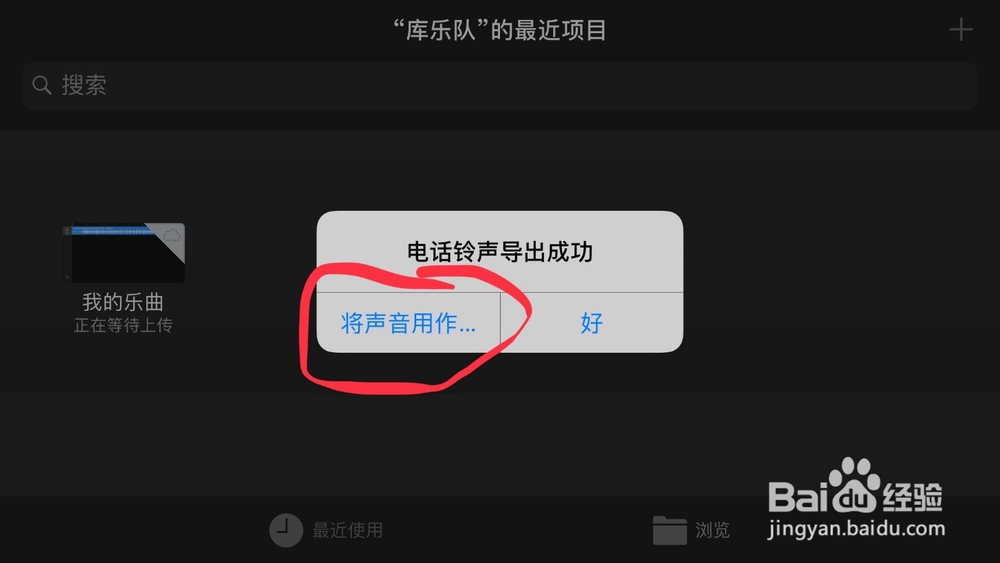
19、点击标准电话铃声就完成啦